
For nylig offentliggjorde vi en vejledning om, hvordan man installerer og skifter til et nyt displaysprog i Windows 7 Ultimate & Enterprise. Windows 7 Ultimate bruges dog ikke i vid udstrækning til hjemmebrugere. På det tidspunkt lovede vi at vise i en kommende vejledning, hvordan man installerer og skifter til et nyt displaysprog, når man bruger Windows Home og Professional udgaver. Det er på tide at vise, hvordan.
Den (delvise) løsning til hjemmebrugere: Windows 7 Sprog Interface Packs (LIP)
Hvis du ejer Home eller Professional-udgaven af Windows 7, er den nemmeste måde at bruge den såkaldte Windows 7 Language Interface Pack (LIP). Windows 7 LIP'er er delvise oversættelser af brugergrænsefladen. Disse pakker oversætter de mest brugte elementer til et andet sprog, og de resterende grænsefladeelementer holdes i modersproget, som i de fleste tilfælde er engelsk. Modersprog er de sprog, der bruges som grundlag for oversættelse til et andet displaysprog. For eksempel er engelsk det modersprog, der bruges til at oversætte grænsefladeelementer til mange sprog, såsom: Afrikaans, Bengali (Indien), Filippinsk, Hindi, Maltesisk og andre. Russisk er modersproget for usbekisk, turkmensk, tatarisk, mongolsk og andre. Andre modersmål kan være fransk, spansk, norsk eller serbisk.
For at installere en sproggrænsefladepakke skal din Windows 7 have installeret det relevante modersprog. Ellers kan du ikke få det installeret.
Downloadbare Windows 7 Sprog Interface Packs kan findes på Download sprog til Windows side.
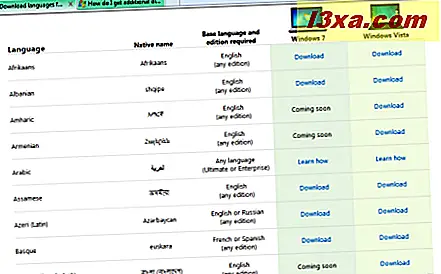
Installation af en Windows 7-sproggrænsefladepakke (LIP)
Først skal du downloade det LIP, du vil bruge. Desværre har ikke alle sprog en downloadbar pakke tilgængelig. Hvis det er tilfældet for det sprog, du har brug for, læs det næste afsnit af denne vejledning.
Kør LIP-filen, du lige har downloadet. Det er en fil med udvidelsen '.mlc' . Til denne øvelse anvendte vi filippinsk sproggrænsefladepakke med filnavnet LIP_fil-PH-32bit.mlc .
Vinduet "Installer eller afinstaller displayet" åbnes. Klik på Næste .
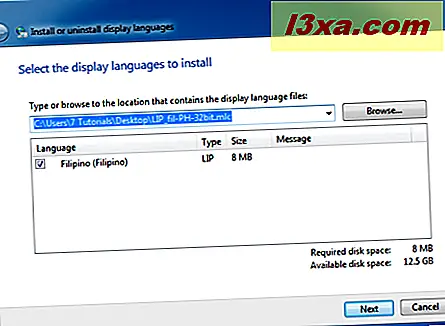
Du bliver bedt om at gennemse licensbetingelserne. Læs dem, se 'Jeg accepterer licensbetingelserne' og klik på Næste .
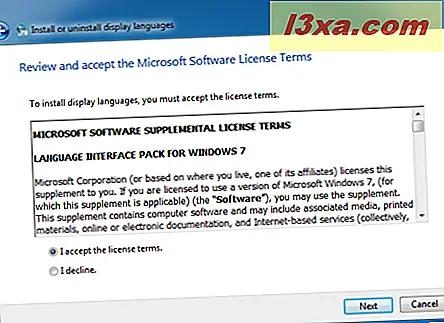
Du bliver bedt om at læse ReadMe-filen, der indeholder oplysninger om den sproggrænsefladepakke, du skal installere. Læs det og klik på Næste .
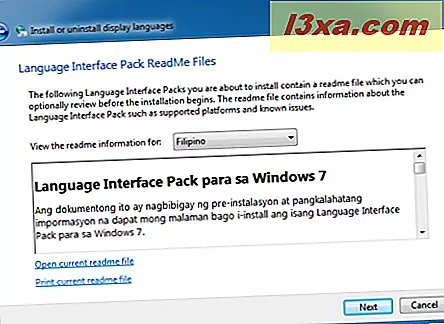
Installationsprocessen starter nu, og du får vist et opdateringsvindue.
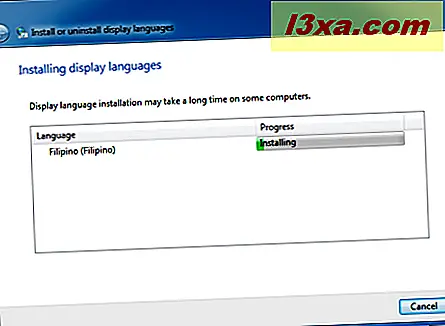
Når du er færdig, bliver du underrettet om succesen med installationsprocessen. Klik på Næste .
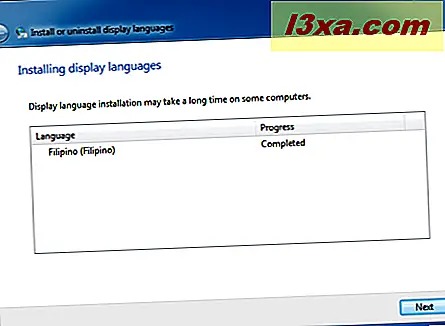
Du bliver bedt om at vælge displaysprog. Vælg det nye visningssprog, du vil bruge. Derefter skal du markere afkrydsningsfeltet, der siger 'Anvend visningssprog for at byde på skærm- og systemkonti', hvis det er noget du vil have.
Når du er færdig, klik på 'Skift skærm sprog' .
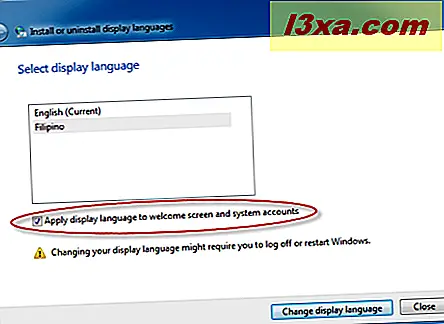
Du bliver derefter underrettet om, at du har brug for en genstart for at sprogændringen skal træde i kraft. Luk alle åbne dokumenter og applikationer. Når du er færdig, skal du klikke på Genstart nu .
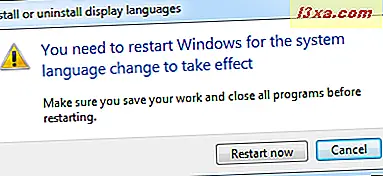
Når du logger på, bruges det nyinstallerede displaysprog til de fleste af elementerne i brugergrænsefladen.
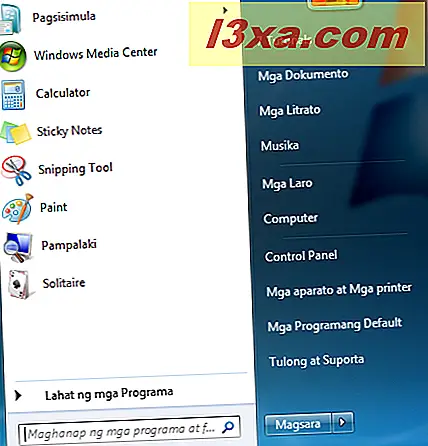
De elementer, der ikke oversættes, vises i modersproget, der bruges af den sproggrænsefladepakke, du lige har installeret.
Der er ingen Windows 7 Language Interface Pack (LIP) til mit sprog
Hvis der ikke er noget downloadlink tilgængeligt til det sprog, du skal bruge, er du i en vanskelig situation. Hvis du ikke har Windows 7 Ultimate installeret, skal du hakke dit operativsystem lidt. Vi dækker dette scenario og den mest effektive løsning i denne vejledning: Installer og skift til et nyt displaysprog i Windows 7 Home & Professional med Vistalizator.
Fejl: Dette LIP-sprog kræver andre sprog, der ikke er installeret eller valgt
Hvis din Windows 7 bruger et andet sprog end det modersprog, der kræves af det LIP, du downloadede, får du fejlmeddelelsen: 'Dette LIP-sprog kræver andre sprog, der ikke er installeret eller valgt' . Dette sker f.eks. Hvis du har din Windows 7 på engelsk, og du vil installere Catalan LIP.
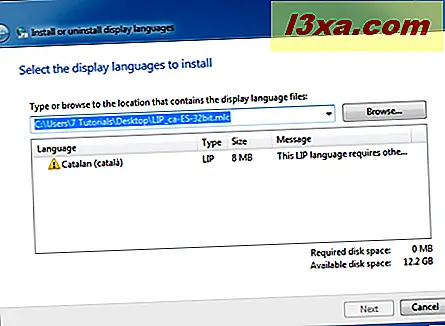
I dette tilfælde skal du først installere det ønskede primærsprog, og derefter den LIP, du skal bruge. Hvis det ikke er muligt, er du i en hård situation. Vi vil også forsøge at dække dette usædvanlige scenario. Derfor ... bliv afstemt for fremtidige artikler.
Konklusion - Det er kompliceret
Desværre er tingene komplicerede for brugere af Windows 7 Home og Professional udgaver. Hvis du har brug for at installere og bruge et andet displaysprog uden at hackere operativsystemet, er denne procedure det eneste valg. Dette ville dog ikke være et problem, hvis antallet af downloadbare sproggrænsefladspakker ville være højere og ville omfatte flere af de mest almindelige sprog. Vi vil gøre vores bedste for at identificere andre arbejdsløsninger. Indtil da, hvis du har kommentarer eller spørgsmål, tøv ikke med at bruge formularen herunder.
En alternativ løsning fundet: Installer og skift til et nyt displaysprog i Windows 7 Home & Professional med Vistalizator.



